一、环境准备
jdk11,JMC8.3.0应用包。本例是在Windows 10 系统下操作。
JMC下载地址:https://jdk.java.net/jmc/8/
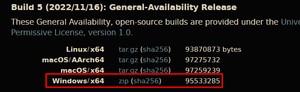
二、下载后解压,并在 安装目录下/JDK Mission Control/jmc.ini 文件中添加jdk运行版本信息,如下:
修改配置文件如下图
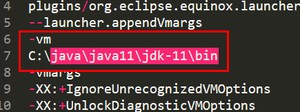
如果jmc和本地的jdk版本兼容,则不需要配置。如果提示 java.lang.IllegalStateException: 无法获取应用程序服务。请确保解析并启动了 org.eclipse.core.runtime 束(请参阅 config.ini) ,查看日志文件中显示jdk版本不是当前系统中的jdk版本,则需要配置成当前系统中的jdk版本,且jdk版本需要和jmc版本兼容。异常信息中的版本输出如下:

三、启动jmc
要使用飞行记录功能,首先需要在需要运行的java程序添加jvm启动参数:-XX:+UnlockCommercialFeatures -XX:+FlightRecorder,或者在命令行执行(pid是java程序进程ID):
接着运行安装目录下的 jmc.exe 文件,linux系统是jmc.sh 。
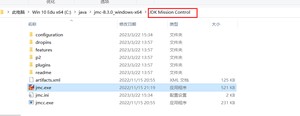
启动以后可以看见本地的java程序已经在监控列表中了,打开相关引用程序,可以看到右边的监控面板。
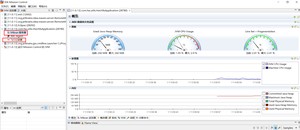
点击每个小面板右上角的绿色“+”号按钮,可以添加监控属性指标。
四、远程连接
菜单路径:文件 -> 连接 -> 创建新连接 ,在弹出框中填写远程 jmx 服务的主机IP,端口,以及设置的jmx服务的账号密码(如果配置了不需要验证则不用填写)
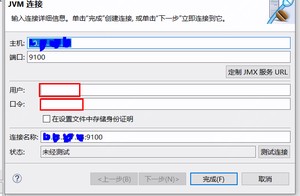
配置完成后点击测试连接,状态变为“确定”后表示连接成功。然后就可以像使用本地监控一样使用了。
版权声明:
本文来源网络,所有图片文章版权属于原作者,如有侵权,联系删除。
本文网址:https://www.bianchenghao6.com/java-jiao-cheng/13658.html
